روشن کردن لپ تاپ سونی/ اگر مدت زیادی است که از لپ تاپ سونی خود استفاده می کنید، به احتمال زیاد بسیاری از قطعات آن به مرور زمان از کار می افتند. به غیر از اجزای اصلی نصب شده در داخل، این شامل موارد کوچکتری مانند پورت ها، کلیدهای صفحه کلید و حتی دکمه پاور لپ تاپ سونی شما نیز می شود. و همانطور که انتظار دارید، شکستن دکمه پاور می تواند بسیار خسته کننده باشد زیرا حتی روشن کردن لپ تاپ سونی شما می تواند بسیار دشوار باشد. برای کمک به شما در این زمینه، ما در اینجا با یک راهنمای کامل در مورد نحوه روشن کردن لپ تاپ سونی بدون دکمه پاور آمده ایم. این راهنما شما را از طریق روشهای متعددی در رابطه با یکسان تا زمانی که به انتها برسید راهنمایی میکند.
چگونه یک دکمه پاور جدید نصب کنیم
قبل از اینکه ادامه دهید و یکی از راه حل های مختلف در مورد نحوه روشن کردن لپ تاپ سونی بدون دکمه پاور را امتحان کنید، ابتدا باید یک دکمه پاور جدید را نصب کنید. این به این دلیل است که استفاده از دکمه پاور فیزیکی و در حال کار بسیار سریعتر و آسانتر از استفاده از هر یک از روشهای ارائه شده در زیر است. برای همین، میتوانید این دستورالعملها را دنبال کنید که در اصل برای اکثر لپ تاپسونیها یکسان است:
- ابتدا یک دکمه پاور سازگار که برای لپ تاپ سونی شما ساخته شده است را پیدا کرده و سفارش دهید.
- سپس، لپ تاپ سونی خود را با درآوردن درپوش پایینی آن با استفاده از پیچ گوشتی و ابزارهای کنجکاو، باز کنید.
- هنگامی که داخل آن هستید، مادربرد کامل و صفحه کلید را بردارید تا به پشت دکمه پاور خود دسترسی پیدا کنید.
- در نهایت دکمه پاور را بردارید و دکمه جدید را نصب کنید. قبل از بستن لپ تاپ سونی، حتماً آن را به همراه سایر اتصالات مادربرد به مادربرد وصل کنید.
- سپس می توانید از دکمه پاور تازه نصب شده برای روشن کردن لپ تاپ سونی خود به راحتی استفاده کنید.
راهنمای گام به گام: چگونه لپ تاپ سونی را بدون دکمه پاور روشن کنیم
کسانی از شما که نمی توانید دکمه پاور را پیدا کنید یا منتظر در دسترس بودن دکمه پاور هستید، همچنان می خواهید از لپ تاپ سونی خود حتی بدون دکمه پاور استفاده کنید. خوشبختانه، تا زمانی که لپ تاپسونی ویندوزی دارید، میتوانید گزینههای زیادی برای روشن کردن لپ تاپسونی خود بدون دکمه پاور پیدا کنید. در واقع، شما همچنین می توانید یکی از این روش ها را برای همین کار امتحان کنید:
با استفاده از صفحه کلید
یکی از ساده ترین راه ها برای روشن کردن لپ تاپ سونی بدون دکمه پاور، استفاده از صفحه کلید لپ تاپ سونی است. همانطور که در اینجا نشان داده شده است می توانید این تنظیمات را از بایوس لپ تاپ سونی خود فعال کنید:
- هنگام روشن کردن لپ تاپ سونی، کلید F2، F10 یا DEL را نگه دارید تا به جای ویندوز وارد بایوس شوید.
- در اینجا، به تنظیمات Power Management بروید، جایی که می توانید عملکرد Power on by Keyboard یا موارد مشابه را پیدا کنید.
- سپس می توانید این گزینه را فعال کرده و با فشار دادن F10 خارج شوید.
- اکنون، حتی اگر لپ تاپ سونی شما خاموش است، می توانید هر کلیدی را روی صفحه کلید لپ تاپ سونی خود فشار دهید تا آن را روشن کنید.
استفاده از مادربرد
اگر نمی توانید لپ تاپ سونی خود را در وهله اول روشن کنید تا به بایوس آن برای تغییر صفحه کلید یا تنظیمات دیگر دسترسی پیدا کنید، ممکن است لازم باشد از این روش مبتنی بر سخت افزار برای همین کار استفاده کنید. در حالی که برای استفاده روزمره عملی نیست، روشن کردن لپ تاپ سونی با استفاده از مادربرد می تواند در برخی موارد گزینه مناسبی باشد، همانطور که در اینجا نشان داده شده است:
- با باز کردن درب پایین لپ تاپ سونی و برداشتن مادربرد آن با استفاده از ابزار مناسب شروع کنید.
- هنگامی که مادربرد را از شاسی خارج کردید، مطمئن شوید که تمام اتصالات دیگر هنوز سالم هستند.
- سپس می توانید اتصالات دکمه پاور را از مادربرد جدا کرده و پایه های 1 و 3 را با استفاده از یک پیچ گوشتی فلزی یا سیمی که فوراً لپ تاپ سونی شما روشن می شود، کوتاه کنید.
- پس از آن، می توانید به بایوس دسترسی پیدا کنید تا پس از نصب مادربرد، تنظیمات را تغییر دهید.
با روش باتری ساعت
روش سخت افزاری دیگری که می توانید برای روشن کردن لپ تاپ سونی بدون دکمه اصلی پاور امتحان کنید، روش باتری ساعت است. در حالی که می تواند تنظیمات بایوس لپ تاپ سونی شما را بازنشانی کند، روشی بسیار سریعتر از روش مادربرد است که در اینجا ارائه شده است:
- ابتدا باید لپ تاپ سونی خود را با برداشتن پوشش زیرین آن با استفاده از پیچ گوشتی و ابزارهای کنجکاو باز کنید.
- اکنون کابل باتری را از مادربرد خود جدا کنید که با کابل شارژ لپ تاپ سونی شما متفاوت است.
- پس از آن، باتری ساعت یا باتری CMOS مادربرد لپ تاپ سونی خود را بردارید.
- سپس می توانید باتری خود را وصل کنید تا به طور خودکار لپ تاپ سونی شما روشن شود و پس از آن می توانید در صورت نیاز به راحتی به بایوس دسترسی پیدا کنید.
با سوکت دیواری
مشابه روش باتری ساعتی قبلی، برخی از لپ تاپسونیها همچنین به شما اجازه میدهند لپ تاپسونی را با استفاده از شارژر لپ تاپسونی سوکت دیواری به اجبار راه اندازی کنید. این روش همچنین از شما میخواهد که لپ تاپسونی خود را با دنبال کردن دستورالعملهای زیر باز کنید:
- ابتدا لپ تاپ سونی خود را با استفاده از ابزار مناسب باز کنید و با برداشتن درب پایین به مادربرد آن دسترسی پیدا کنید.
- در اینجا، کابل باتری را از مادربرد خود جدا کرده و شارژر لپ تاپ سونی خود را به لپ تاپ سونی خود وصل کنید.
- به محض اینکه لپ تاپ سونی شما از دیوار برق بگیرد، بلافاصله روشن می شود تا بتوانید به راحتی به آن دسترسی داشته باشید.
استفاده از درب لپ تاپ سونی
در حالی که ممکن است از درب لپ تاپسونی خود برای خواباندن آن استفاده کنید، میتوان از آن برای روشن کردن لپ تاپسونی حتی زمانی که کاملاً خاموش است نیز استفاده کرد. برای همین، باید تنظیمات BIOS مناسب را همانطور که در اینجا داده شده است تغییر دهید:
- بلافاصله پس از روشن کردن لپ تاپسونی با استفاده از دکمه پاور یا روشهای سختافزاری ذکر شده در بالا، کلید F2، F10 یا DEL را برای دسترسی به بایوس نگه دارید.
- هنگامی که به آن دسترسی پیدا کردید، تب مدیریت انرژی یا تنظیمات برق آن را باز کنید.
- در اینجا گزینه Power on with Open Lid را پیدا کرده و فعال کنید و تنظیمات خود را با فشار دادن F10 ذخیره کنید.
- اکنون، هر زمان که درب لپ تاپ سونی خود را باز کنید، بدون نیاز به دکمه پاور، به طور خودکار روشن می شود.
استفاده از Wake On LAN
مانند صفحه کلید و درب لپ تاپ سونی خود، می توانید از اتصال LAN آن نیز برای روشن کردن لپ تاپ سونی خود بدون نیاز به دکمه پاور استفاده کنید. اما مانند سایر ویژگی های مشابه، این نیز باید از بایوس فعال شود:
- ابتدا باید با استفاده از هر یک از تنظیماتی که قبلا در این راهنما توضیح داده شد، به بایوس دسترسی پیدا کنید.
- اکنون به بخش Power Management بروید و گزینه Wake on LAN را فعال کنید که با فشار دادن F10 روی صفحه کلید خود می توانید آن را ذخیره کنید.
- پس از آن با فشردن کلید Windows + X به Device Manager در ویندوز بروید.
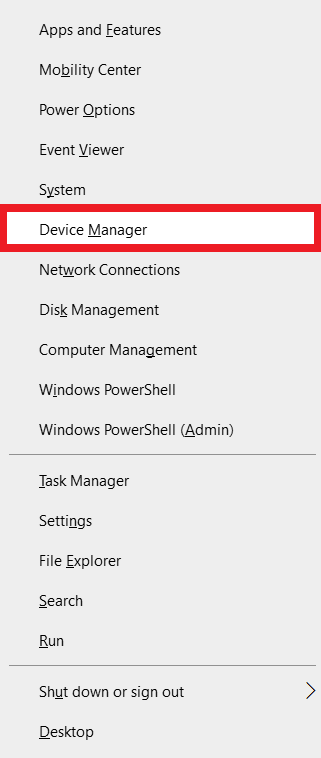
در اینجا، آداپتور شبکه خود را پیدا کنید و Properties آن را باز کنید، جایی که باید گزینه Allow this device to wake the computer را از تب Power Management انتخاب کنید.
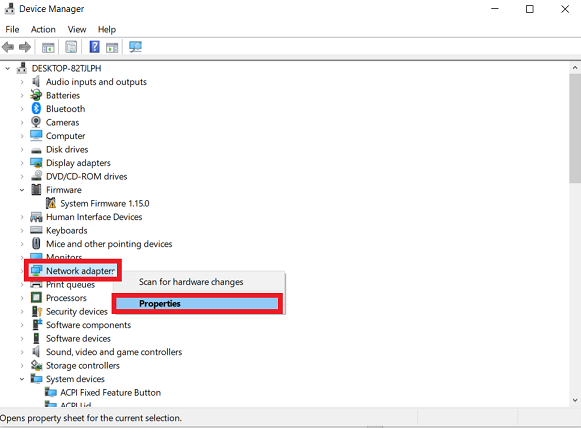
همچنین باید گزینه Wake on magic packet را در تب Advanced فعال کنید.
در نهایت، میتوانید از هر روتر یا برنامه شبکه پشتیبانیشدهای که بر روی هر دستگاه دیگری در شبکه خود نصب شده است استفاده کنید تا لپ تاپسونی خود را با استفاده از اتصال LAN آن روشن کنید.









